《最新出炉》系列初窥篇-Python+Playwright自动化测试-12-playwright操作iframe-中篇
1.简介
按照计划今天就要用实际的例子进行iframe自动化测试。经过宏哥长时间的查找,终于找到了一个含有iframe的网页(QQ邮箱和163邮箱),别的邮箱宏哥就没有细看了。所以今天这一篇的主要内容就是用这两个网页的iframe结合上一篇的理论知识,宏哥给小伙伴或者童鞋们演示一下。
2.QQ邮箱
2.1iframe
F12查看HTML元素可以发现iframe,如下图所示:
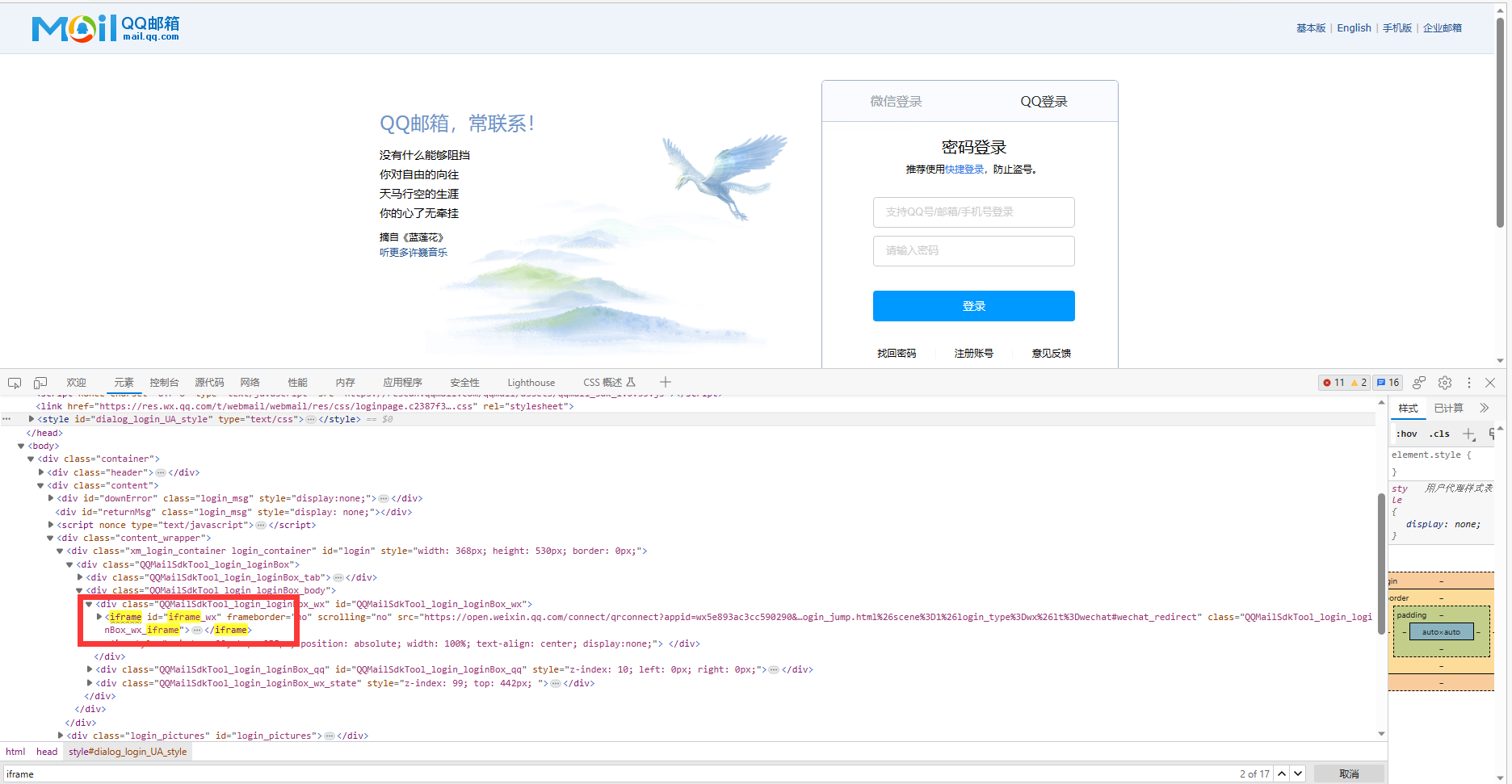
2.2代码设计

2.3参考代码
# coding=utf-8🔥 # 1.先设置编码,utf-8可支持中英文,如上,一般放在第一行 # 2.注释:包括记录创建时间,创建人,项目名称。 ''' Created on 2023-07-23 @author: 北京-宏哥 QQ交流群:705269076 公众号:北京宏哥 Project: 《最新出炉》系列初窥篇-Python+Playwright自动化测试-11-playwright操作iframe ''' # 3.导入模块 from playwright.sync_api import Playwright, sync_playwright def run(playwright: Playwright) -> None: browser = playwright.chromium.launch(headless=False, slow_mo=1000) context = browser.new_context() page = context.new_page() page.goto("https://mail.qq.com/") page.wait_for_timeout(3000) #点击QQ登录 page.locator("#QQMailSdkTool_login_loginBox_tab_item_qq").click() page.wait_for_timeout(3000) # 定位frame frame = page.frame_locator('[class="QQMailSdkTool_login_loginBox_qq_iframe"]').frame_locator("#ptlogin_iframe") #点击密码登录 frame.locator("#switcher_plogin").click() frame.locator('#u').fill('北京-宏哥') frame.locator('#p').fill("123456") frame.locator('#login_button').click() context.close() browser.close() with sync_playwright() as playwright: run(playwright)
2.4运行代码
1.运行代码,右键Run'Test',控制台输出,如下图所示:

2.运行代码后电脑端的浏览器的动作。如下图所示:

3.163邮箱
3.1iframe
同理F12查看HTML元素可以发现iframe,如下图所示:

3.2代码设计
由于iframe 元素 id 属性是动态可变的id="x-URS-iframe1676960382133.3657" 可以使用xpath的contains 模糊匹配,或者css的正则匹配来对其进行定位。

3.3参考代码
# coding=utf-8🔥 # 1.先设置编码,utf-8可支持中英文,如上,一般放在第一行 # 2.注释:包括记录创建时间,创建人,项目名称。 ''' Created on 2023-07-23 @author: 北京-宏哥 QQ交流群:705269076 公众号:北京宏哥 Project: 《最新出炉》系列初窥篇-Python+Playwright自动化测试-11-playwright操作iframe ''' # 3.导入模块 from playwright.sync_api import Playwright, sync_playwright def run(playwright: Playwright) -> None: browser = playwright.chromium.launch(headless=False, slow_mo=1000) context = browser.new_context() page = context.new_page() page.goto("https://mail.163.com") # xpath 模糊匹配 frame = page.frame_locator('//iframe[contains(@id, "x-URS-iframe")]') frame.locator('[name="email"]').fill('北京-宏哥') frame.locator('[name="password"]').fill("123456") frame.locator('#dologin').click() context.close() browser.close() with sync_playwright() as playwright: run(playwright)
3.4运行代码
1.运行代码,右键Run'Test',控制台输出,如下图所示:

2.运行代码后电脑端的浏览器的动作。如下图所示:

4.小结
1.在Web UI自动化的测试中,如果一个元素定位不到,那么最大的可能定位的元素属性是在 iframe 框架中,iframe 是 html 中的框架,在 html 中,所谓框架就是可以在同一个浏览器窗口中显示不止一个页面,对不同页面进行嵌套。顺着定位元素往上找,查看是否有<iframe>标签,找到说明要定位此元素,需先定位到元素所在的iframe,然后再定位元素。
2.frame标签有frameset、frame、iframe三种,frameset跟其他普通标签没有区别,不会影响到正常的定位,而frame与iframe对Playwright定位而言是一样的,Playwright有一组方法对frame进行操作。
3.通常采用id和name就能够解决绝大多数问题。但有时候frame并无这两项属性,则可以用index和WebElement来定位:
index从0开始,传入整型参数即判定为用index定位,传入str参数则判定为用id/name定位
WebElement对象,即用frame_locator系列方法所取得的对象,我们可以用tag_name、xpath等来定位frame对象
好了,时间不早了,今天就分享和讲解到这里,感谢大家耐心的阅读,喜欢宏哥的,别忘记在文章末尾支持一下。
感谢您花时间阅读此篇文章,如果您觉得这篇文章你学到了东西也是为了犒劳下博主的码字不易不妨打赏一下吧,让博主能喝上一杯咖啡,在此谢过了!
如果您觉得阅读本文对您有帮助,请点一下左下角“推荐”按钮,您的
本文版权归作者和博客园共有,来源网址:https://www.cnblogs.com/du-hong 欢迎各位转载,但是未经作者本人同意,转载文章之后必须在文章页面明显位置给出作者和原文连接,否则保留追究法律责任的权利!
公众号(关注宏哥) 客服微信












【推荐】编程新体验,更懂你的AI,立即体验豆包MarsCode编程助手
【推荐】凌霞软件回馈社区,博客园 & 1Panel & Halo 联合会员上线
【推荐】抖音旗下AI助手豆包,你的智能百科全书,全免费不限次数
【推荐】博客园社区专享云产品让利特惠,阿里云新客6.5折上折
【推荐】轻量又高性能的 SSH 工具 IShell:AI 加持,快人一步
· 10亿数据,如何做迁移?
· 推荐几款开源且免费的 .NET MAUI 组件库
· 清华大学推出第四讲使用 DeepSeek + DeepResearch 让科研像聊天一样简单!
· c# 半导体/led行业 晶圆片WaferMap实现 map图实现入门篇
· 易语言 —— 开山篇
2019-08-21 Appium+python自动化(三十四)- 有图有真相,很美很精彩 - 屏幕截图和Android APP类型简介(超详解)